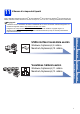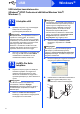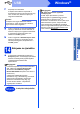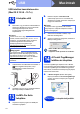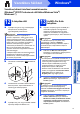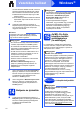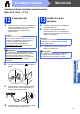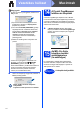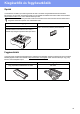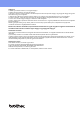Quick Setup Guide
Table Of Contents
- Gyors telepítési útmutató DCP-8110DN
- Start
- 1 Csomagolja ki a készüléket
- 2 Távolítsa el a készülékből a csomagolóanyagot
- 3 Tegyen papírt a papírtálcába
- 4 A vezérlőpult fedelének felhelyezése
- 5 Csatlakoztassa a hálózati tápkábelt
- 6 A nyelv kiválasztása
- 7 Az LCD kijelző kontrasztjának beállítása (ha szükséges)
- 8 A dátum és az idő beállítása
- 9 Automatikus nyári időszámítás
- 10 Az időzóna beállítása
- 11 Válassza ki a kapcsolat típusát
- USB-interfész használata esetén (Windows® XP/XP Professional x64 Edition/Windows Vista®/Windows® 7)
- USB-interfész használata esetén (Mac OS X 10.5.8 – 10.7.x)
- Vezetékes hálózati interfész használata esetén (Windows® XP/XP Professional x64 Edition/Windows Vista®/Windows® 7)
- Vezetékes hálózati interfész használata esetén (Mac OS X 10.5.8 – 10.7.x)
- Kiegészítők és fogyóeszközök
- Start
11
Windows
®
Vezetékes hálózat
Windows
®
Macintosh
Vezetékes hálózat
Vezetékes hálózati interfész használata esetén
(Windows
®
XP/XP Professional x64 Edition/Windows Vista
®
/
Windows
®
7)
12
A telepítés előtt
a Győződjön meg arról, hogy a számítógépét
bekapcsolta és rendszergazdai
jogosultságokkal jelentkezett be.
b Távolítsa el a védősapkát a jelű Ethernet
portról.
c Csatlakoztassa a hálózati interfész kábelt az
Ethernet porthoz, majd csatlakoztassa az
elosztó egyik szabad portjához.
d Győződjön meg róla, hogy a készülék hálózati
kapcsolója bekapcsolt állásban van.
13
Az MFL-Pro Suite
telepítése
a Helyezze a telepítő program CD-ROM-ját a
CD-ROM meghajtóba. Ha megjelenik a
modellek neveit kijelző képernyő, akkor
válassza ki a készülékét. Ha megjelenik a
nyelveket kijelző képernyő, akkor válassza ki a
nyelvet.
b Kattintson az MFL-Pro Suite telepítés
lehetőségre, majd kattintson az Igen gombra,
ha elfogadja a licencszerződést.
c Válassza a Vezetékes Hálózati Kapcsolat
(Ethernet) lehetőséget, majd kattintson a
Tovább gombra.
d Amikor megjelenik a Tűzfal/AntiVirus
szoftver észlelése képernyő, válassza a
Módosítsa a tűzfal portbeállításait hálózati
csatlakozás engedélyezésére (Javasolt),
majd folytassa a telepítést. és kattintson a
Tovább gombra.
Megjegyzés
• A telepítő CD-ROM-on megtalálható a
Nuance™ PaperPort™ 12SE program. Ez a
szoftver támogatja a Windows
®
XP (SP3 vagy
magasabb verziószámú), XP Professional x64
Edition (SP2 vagy magasabb verziószámú),
Windows Vista
®
(SP2 vagy magasabb
verziószámú) és Windows
®
7 rendszereket. Az
MFL-Pro Suite telepítése előtt frissítse
operációs rendszerét a legfrissebb Windows
®
szervizcsomaggal.
• A telepítés idejére tiltsa le az összes személyes
tűzfalprogram működését (a Windows
®
tűzfalon kívül), valamint a kémprogramvédelmi
és vírusirtó programokat.
Megjegyzés
Ha a Brother képernyő nem jelenik meg
automatikusan, válassza a Sajátgép
(Számítógép) lehetőséget, kattintson duplán a
CD-ROM ikonjára, majd kattintson duplán a
start.exe fájlra.
Megjegyzés
• Ha a telepítés nem folytatódik automatikusan, a
CD-ROM kiadásával majd visszahelyezésével
nyissa meg ismét a legfelső menüt, vagy
kattintson duplán a start.exe programra a
gyökérkönyvtárból, és az MFL-Pro Suite
telepítéséhez folytassa a b lépéstől.
• Windows Vista
®
és Windows
®
7 felhasználók
esetén, ha megjelenik a Felhasználói fiókok
felügyelete képernyő, kattintson az
Engedélyezés vagy a Igen gombra.
Megjegyzés
Ha telepíteni kívánja a PS illesztőprogramot
(BR-Script3 nyomtató illesztőprogramot),
válassza a Custom Install (Egyéni felhasználó
telepítés) lehetőséget, és kövesse a képernyőn
megjelenő utasításokat.